「Lumiereについて詳しく知りたい!」
「動画生成に興味があるけど、聞いた事が無いサービスは不安に感じる」
このような方も多いのではないでしょうか?
Googleが発表した「Lumiere」は、誰でも簡単に高品質な動画を制作できる革新的な動画生成AIです。
本記事では、そんなLumiereの魅力と可能性を徹底解説していきます。
機能や登録方法、使い方、料金、価格など余すことなく紹介していきますよ!
更に、2024年4月9日に発表された、同じく話題のGoogle製動画生成AIアプリ「Vids」についてや、生成した映像素材を動画作品に昇華するための必須アイテム「動画編集ソフト」についても解説していくので、ぜひ最後までご覧ください!
目次
Part1.Google製動画生成AI「Lumiere」とは
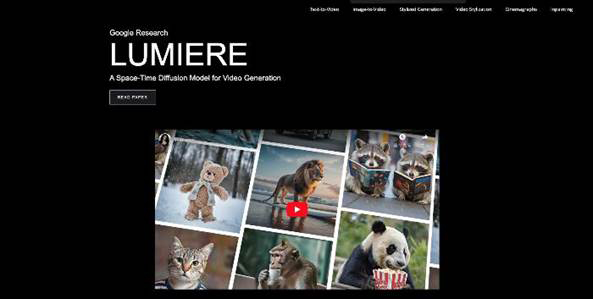
Googleの動画生成AI「Lumiere」は、Google Researchが2024年1月24日(米国時間)に発表した、最新の動画生成AIです。
従来の動画生成AIト異なり、シームレスなフレーム表示ができることでより自然な映像表現が可能である点が特徴です。
また、動画内の一部分だけを編集したり、写真の一箇所だけを動かすと言った高度なAI処理も可能になっています。
発表によると、生成できる動画のフレームレートは16fps、長さは5秒であるとされています。
※具体的な機能については後述
なお、Lumiereは2024年4月9日現在一般公開されておらず、スケジュールも未定です。
しかし、公式サイト内では
Our primary goal in this work is to enable novice users to generate visual content in an creative and flexible way. However, there is a risk of misuse for creating fake or harmful content with our technology, and we believe that it is crucial to develop and apply tools for detecting biases and malicious use cases in order to ensure a safe and fair use.
本研究の第一の目標は、初心者ユーザーが創造的かつ柔軟な方法でビジュアル・コンテンツを生成できるようにすることである。しかし、私たちの技術を悪用して、偽のコンテンツや有害なコンテンツを作成する危険性があり、安全で公正な使用を保証するために、偏見や悪意のある使用例を検出するツールを開発し、適用することが重要であると考えています。
上記のように記述されており、将来的には一般公開されることを前提としているようです。
関連記事:【2024最新情報】OpenAI Soraが遂に登場!使い方や凄さ・課題についても完全解説!
AI動画生成:プロンプト入力だけで動画生成
AI音楽ジェネレーター:商用利用可能な音楽をワンクリックで生成
AI画像生成機能:指示文からAI画像生成

Part2.Google製動画生成AI「Lumiere」の機能
現在公開されているLumiereの機能やできることは以下の6点です。
なお、詳しくは公式より公開されている以下の論文で記述されています。
更に詳しく知りたい方はぜひこちらも併せてご覧ください。
参考:Lumiere: A Space-Time Diffusion Model for Video Generation
また、添付している画像はすべてLumiere公式ページから出典しています。
Lumier機能①Text-to-Video
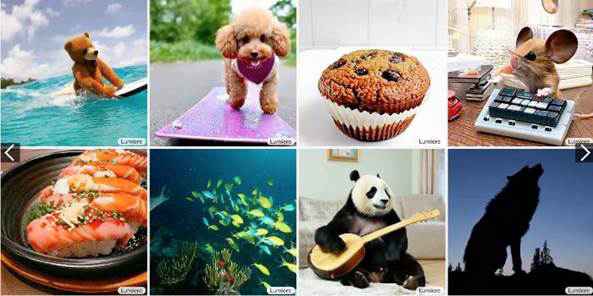
「Text-to-Video」は、簡単な指示文(プロンプト)を入力するだけで、指示に従ってAIが動画を生成してくれる機能です。
多くの動画生成AIに搭載されており、基本となるきのうですが、Lumiereの「Text-to-Video」は、簡単なテキスト指示だけで驚くほど高いクオリティの動画が生成される点が特徴です。
公式HPでは、動画毎のプロンプトも公開されていますが、非常に簡単な指示でこれらを生成していることが分かります。
Lumier機能②Image-to-Video
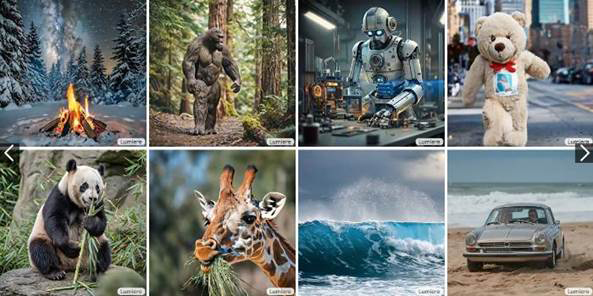
静止画を入力情報として動画を生成する機能が「Image-to-Video」です。
こちらの機能もやはり多くの動画生成AIに搭載されていますが、まるで、実写映像かのようなリアリティと、シームレスな動きが再現されている点に注目です。
過去の名画に動きをつけたり、お気に入りのマンガキャラクターを動かしたりと、発想次第で使い方は無限大でしょう。
Lumier機能③Stylized Generation

画像の雰囲気やスタイルを参照して、指示文(プロンプト)に基づく動画に反映させる機能が「Stylized Generation」です。
上の画像では、幻想的な光の雰囲気を、生成した動画に継承している様子が表現されています。
公式HPには、他にも手書き風や、ステッカー風など、様々なスタイルの反映例が掲載されており、様々なスタイルに対応できる機能であることがわかります。
ブランディングなどのシーンで活躍してくれそうな機能ですね!
Lumier機能④Video Stylization
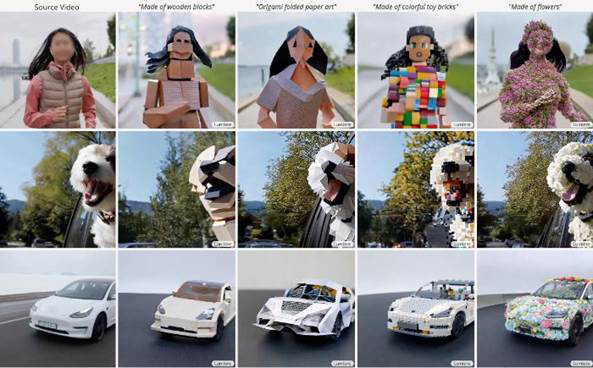
オリジナル動画(入力)に対して、指示文(プロンプト)に基づいて変化を加える機能が「Video Stylization」です。
オリジナル動画の要素を残したまま、簡単に任意のスタイルに動画が変換できます。
上の画像では左から
・Source Video(ソースビデオ)
・"Made of wooden blocks”(木のブロック)
・"Origami
folded paper art”(折り紙)
・"Made of colorful toy bricks”(カラフルなおもちゃのブロック)
・"Made of flowers”(花)
という指示がそれぞれの動画に反映されています。
Lumier機能⑤Cinemagraphs
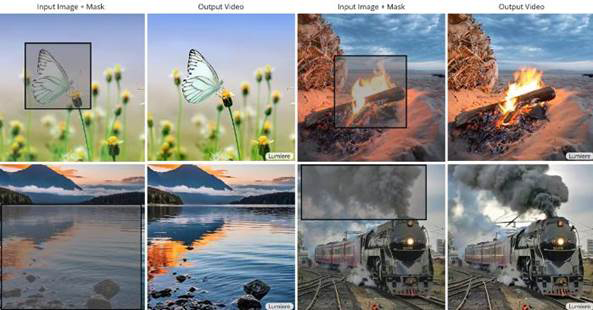
静止画の一部を動画化できる機能が「Cinemagraphs」です。画像の指定した箇所だけに自然な動きが付与できます。
「Runway」に搭載されている機能とも似ていますが、Lumiereの場合はボックスで囲うだけの指示で動画化できるため、より直感的であると言えるでしょう。
Lumier機能⑥Video Inpainting
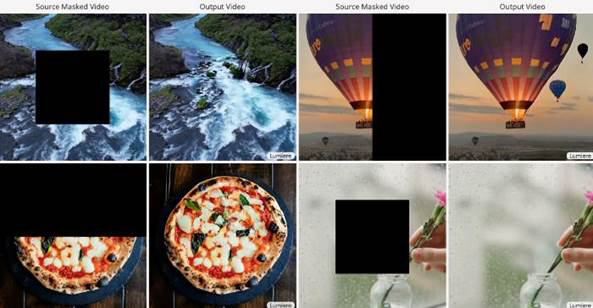
動画内の不足部分をAI補完できる機能が「Video Inpainting」です。
上画像では、黒く欠けてしまっている箇所をAIが補完し、それぞれ右側の動画は自然に完成している様子が見てとれます。
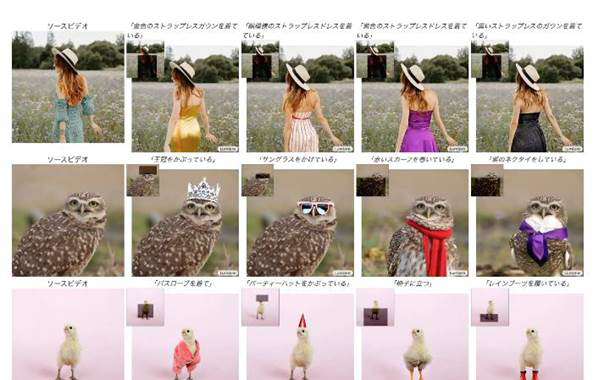
また、Video Inpainting機能では、上画像のように、動画内の一部を指定した上で変更を加えることも可能です。
変更したい箇所の指定と、指示文(プロンプト)による指示だけで、簡単に動画内容が変更できてしまうのは驚きですね!
Part3.Google製動画生成AI「Lumiere」の始め方・登録方法
Lumiereは、Googleの研究部門Google Researchが発表した動画生成AIですが、始め方や登録方法についても、2024年5月現在まだ一般公開されていません。
Googleのアカウントが必要になる事はほとんど確定的ですので、アカウントをまだお持ちでない方は、用意しておきましょう。
また、本記事も随時更新していくので、ぜひブックマークした上で続報をお待ちください。
Part4.Google製動画生成AI「Lumiere」の料金・価格
「Lumiere」の料金や価格は、2024年5月現在未公開となっています。
紹介してきた通りLumiereは非常に高い性能を持つ動画生成AIで、動画業界を革新する可能性を秘めたAIですので、プレスリリースやXの更新を待ちましょう!
Part5.Googleの動画生成AIアプリ「Vids」とは?
本記事では、おもに「Lumiere」について解説していきましたが、2024年4月9日(米国時間)に「Google Cloud Next’24」で発表された「Google Vids(ビズ)」についても気になっている方は多いでしょう。
「Vids」は文章による指示(プロンプト)と、クラウド(Google Drive)上のファイルを組み合わせ、動画が瞬時に生成できるGoogleの新サービスです。
特徴として「Googleドキュメント」や「Googleスプレッドシート」と同様に、Google Cloudクラウド上で展開されるGoogle Workspaceアプリであるため、複数人によるリアルタイム共同作業が可能になる他、商用利用可能な動画が生成できる点などが挙げられます。
AIモデル基板には「Gemini」が活用されており「専門知識がない動画生成初心者の方でもプロのような動画が作成できる」と銘打たれました。
なお、2024年4月9日現在のスケジュールによると、2024年6月から「Google Workspace Labs」でプレビューが開始される予定です。
参考:Google、Gemini採用の動画生成ツール「Vids」を6月にWorkspace Labsで|ITmediaNEWS
Part6.“動画”を生成するなら「Filmora」がおすすめ!
これまでGoogleの動画生成AI「Lumiere」や「Vids」について解説してきました。
しかし、これらの動画生成AIで生成した動画は、現状あくまで素材でしかなく、動画作品として完成させるためには、別途動画編集ソフトが“必須”となります。
そこで、最後にAI機能が充実しており、効率的な編集で、誰でもプロ並みのクオリティに動画が仕上げられる動画編集ソフト「Filmora」について紹介していきます。
6-1.Filmoraの特徴

Filmoraは、Wondershare社が開発した高度AI搭載の動画編集ソフトです。初心者からプロまで、世界150カ国以上で1億人以上の幅広いユーザーに支持されています。
理由となる特徴にはおもに以下の4点が挙げられます。
・特徴1.革新的なAI機能の数々
・特徴2.直感的な操作で誰でも簡単に動画編集
・特徴3.1000万点以上の素材とエフェクトで表現の幅は無限大
・特徴4.マルチプラットフォーム対応で、場所を選ばない動画編集
Filmoraには、革新的なAI機能やジェネレーティブ機能が多数搭載されており、活用することで、非常に効率的な動画編集が可能です。
動画編集ソフトというジャンルは、ソフトによって「できること」「その難易度」が大きく異なります。Filmoraに搭載された多くの機能を活用すれば“できないことはない”と言っても過言ではないほど、充実した機能が最大の魅力でしょう。
さらに「動画編集のハードルを下げる」ことが目的で開発されたFilmoraは、多くの機能と直感的な操作感が見事に調和されたソフトです。
シンプルな設計に加えて後述の「AI Copilot機能」も搭載されているため、動画編集が初めての方でも、迷わずイメージ通りの動画が制作できるでしょう。
他にも1,000万点以上の素材やテンプレート、エフェクトがソフトから直接アクセス・使用できる点や、マルチプラットフォーム対応で「Wondershare Drive」を通じて「PC」「スマホ」「タブレット」「ブラウザ」と、デバイスや場所を問わず動画編集に取り組める点も大きな魅力です。
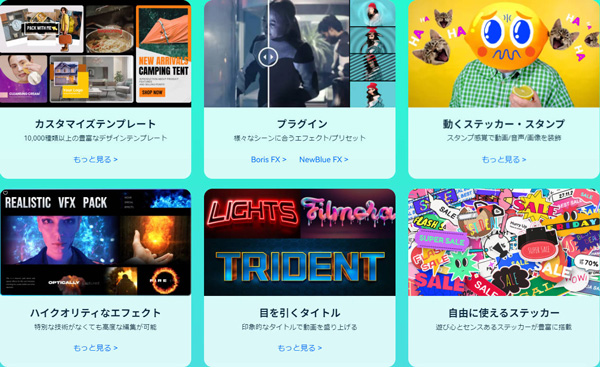
6-2.FilmoraのAI機能5選
先述の通り、Filmoraには非常に多くのAI機能が搭載されています。
本章では、中でも特筆すべき5つの機能について紹介していきます!
AI動画生成
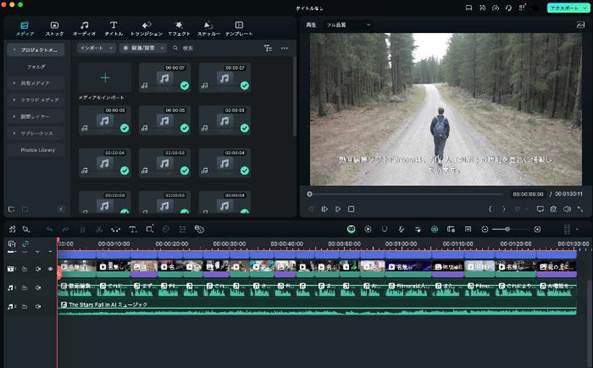
「AI動画生成」は、プロンプトによる指示や台本の入力から、自動で動画が生成できる機能です。
上画像のように、動画クリップに加えて、テロップ、BGM、ナレーションが自動生成され、なんとセリフと字幕表示のタイミングもマッチした状態で生成されます。
動画編集のベースをAI動画生成した上で、Lumiere生成動画などを追加し、編集していけば、既に基礎ができた状態から作業に取りかかれるため、非常に効率的な動画制作ができるでしょう!
AI Copilot
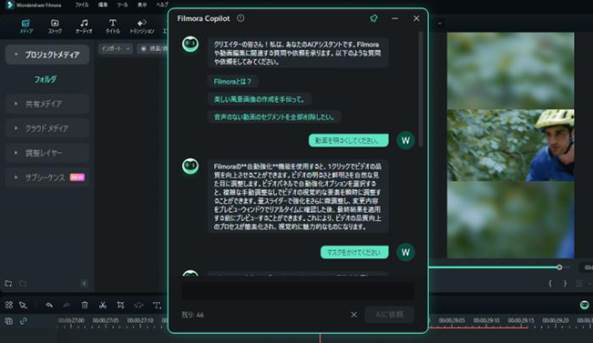
専用の動画編集AIアシスタントが「AI Copilot」です。
Filmoraに搭載されており、動画編集内容の相談がチャット感覚で進められます。
また、動画素材の分析をした上で編集を提案してくれたり、多くの機能にCopilotから直接アクセスしたりと非常に使い勝手の良い機能に仕上がっています。
動画編集は初心者の方にとってハードルが高く感じてしまいがちですが、AI Copilotを使えば、24時間いつでもあなたの動画編集をサポートしてくれるプロが横にいてくれる感覚で、安心して作業に取りかかれるでしょう!
AI 翻訳
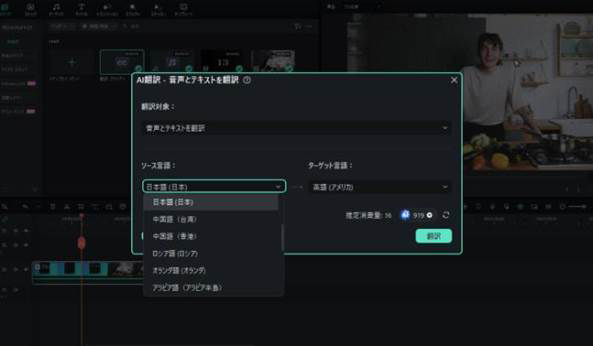
23カ国語に対応したAI翻訳機能もFilmoraには搭載されています。
動画内の音声を自動解析し翻訳。
さらに翻訳内容から自動でナレーションと字幕を生成してくれます。
自分の動画を日本国内だけでなく、多国展開したいと考えている方や、海外の動画を語学学習に役立てたいと考えている方にはもってこいのAI機能でしょう!
AI音楽ジェネレーター
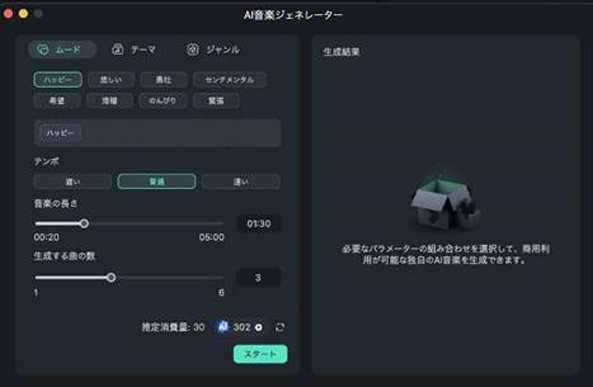
ロイヤリティフリーの音楽をAI生成できる機能が「AI音楽ジェネレーター」です。
簡単な指示だけで、商用利用も可能なオリジナル音楽が一瞬で生成できます。
Lumiereなど、多くの動画生成AIには、現時点でBGMや音声を生成する機能が搭載されていません。
AI音楽ジェネレーターと組み合わせれば、AI生成した完全オリジナル素材だけで、動画が完成できてしまいますよ!
AI画像生成
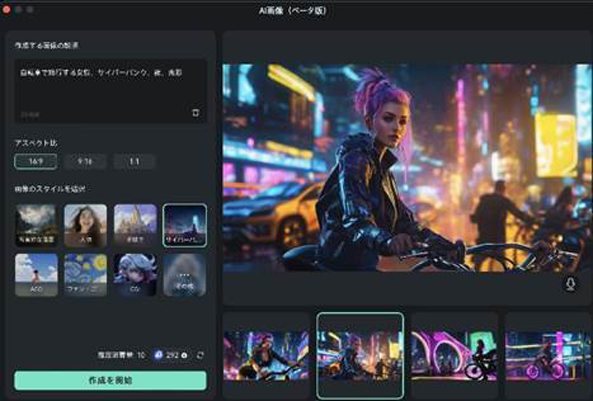
「AI画像生成」は、プロンプトによる指示から、オリジナルの画像やイラストがAI生成できる機能です。
非常に高い理解力と表現力を持っており、動画編集中に欲しい画像やイラストが見つからない。というようなシーンを一瞬で解決できます。
また、Filmoraに内蔵されているため、ブラウザやサービスに別途アクセスする手間もなく、非常に効率的な動画編集作業が進められるでしょう!
6-3.Filmoraで動画をAI生成してみよう!
先述の機能から、Filmoraを使ったAI動画生成機能を実際に使用してみましょう!
なおFilmoraは、無料でも全ての機能を実際に使って試すことが可能です。
ぜひ無料インストールした上で、一緒に手を動かしながら読み進めてくださいね!
Step1「AI動画生成」機能の起動
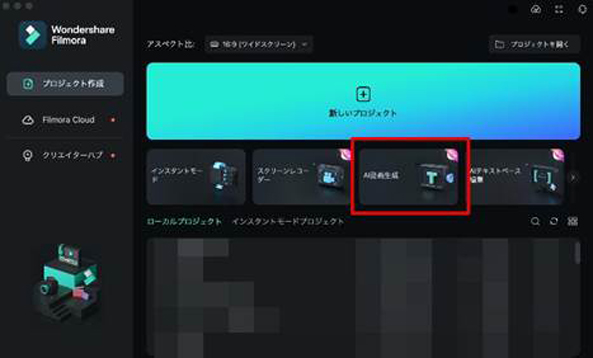
Filmoraを立ち上げて[AI動画生成]を選択。まずはAI動画生成機能を立ち上げましょう。
Step2「AI動画生成」機能の起動
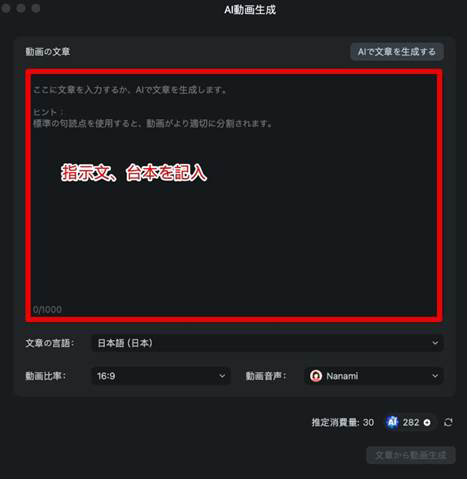
続いて、指示文(プロンプト)・台本をAI動画生成機能内の記入欄に記入していきます。
ここで記入した内容が背景動画や内容、字幕、ナレーションなどのベースとなります。
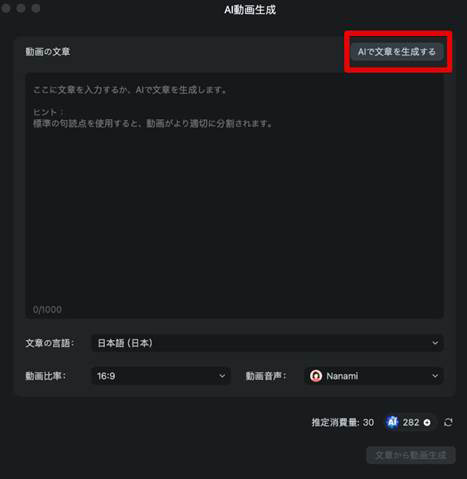
台本や動画内容が思い浮かばない場合は、[AIで文章を生成する]機能を活用しましょう。
アイデアをもとに、AIが動画の文章内容を執筆してくれます!
Step3AI動画生成
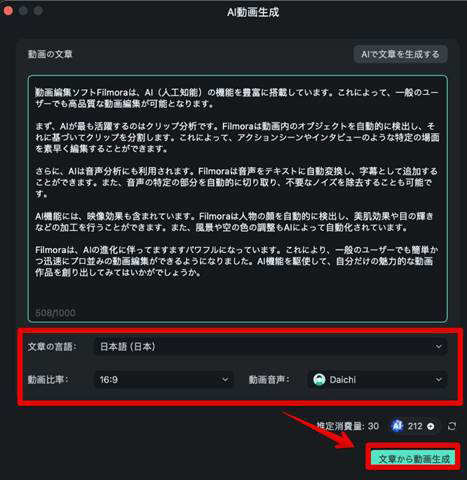
・文章の言語
・動画のアスペクト比
・ナレーション音声に使用するボイス
をそれぞれ選択し、画面右下の[文章から動画生成]をクリックして動画の生成を開始しましょう。
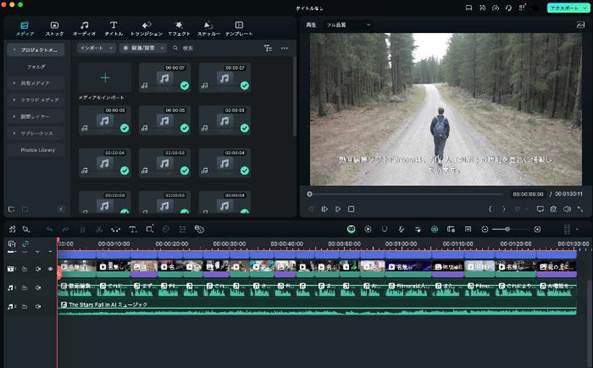
30秒程度待つと、Filmoraの動画編集画面が開きます。
動画やBGM、ナレーション、字幕などが自動で生成されています。
既に原型が完成できた状態からスタートできるため、例えばLumiereで生成した動画素材と入れ替えていくだけでも、クオリティの高い動画が完成できるでしょう!
まとめ:Googleの動画生成AI「Lumiere」を活用してアイデアを動画作品に!
本記事では、Googleが開発した動画生成AI「Lumiere」について網羅的に解説しました。
Lumiereは誰でも簡単に高品質な動画を制作できる革新的な動画生成AIでしたね!
また、最新情報のGoogle製動画生成AIアプリ「Vids」についてや、AI搭載の動画編集ソフト「Filmora」についても紹介しました。
特に、Filmoraは、Lumiereで生成した動画を作品レベルまで昇華するには欠かせない最先端ソフトです。無料でも全ての機能を実際に使用できるので、ぜひこの機会にインストールしてくださいね!
関連記事:動画生成AI「Pika」を徹底解説






役に立ちましたか?コメントしましょう!